Supprimer WCrypt virus (Instructions de suppression) - En bonus : Les étapes de décryptage
Guide de suppression de virus WCrypt
Quel est Le virus rançongiciel WCrypt?
Ce qu'il faut savoir en cas d'attaque du rançongiciel Wcrypt
Le virus Wcrypt est un rançongiciel qui verrouille tous les fichiers qui se trouvent sur les ordinateurs ou les réseaux infectés et exige une rançon en échange d'une solution de récupération des données . Les premières versions de ce rançongiciel ont émergé en février 2017, et maintenant il porte des noms différents tels que rançongiciel WannaCry, Wcry, Wncry, WannaCryptor, WannaCrypt0r, WanaCrypt0r 2.0, Wana Decrypt0r, Wana Decrypt0r 2.0 ou même DarkoderCrypt0r. Dès que ce programme dangereux se faufile dans le système informatique, il corrompt toutes les données stockées en quelques secondes. Durant la procédure, le virus peut ajouter des extensions de fichiers .Wcrypt aux fichiers affectés. D'autres versions de ce virus sont connues pour ajouter les extensions de fichiers .wcry ou .wncry. L'objectif de cette procédure de cryptage est de rendre les données de la victime inutilisabes et d'exiger une rançon. La victime peut facilement ignorer cet instrument d'extorsion si elle possède une sauvegarde des données; Cependant, dans la majorité des cas, les utilisateurs oublient de créer des copies de leurs données à temps. Dans ce cas, la seule façon de restaurer les fichiers cryptés est de payer la rançon aux cybercriminels, mais nous vous recommandons fortement de ne pas le faire. Rappelez-vous que les fraudeurs ne montrent généralement aucun intérêt à interagir avec la victime après avoir reçu la rançon, puisque l'argent est tout ce qu'ils recherchent. Au lieu de faire cela, nous vous suggérons de supprimer ce rançongiciel en utilisant des outils anti-maliciels comme FortectIntego ou SpyHunter 5Combo Cleaner selon le guide de suppression de Wcrypt que nous avons fourni ci-dessous.
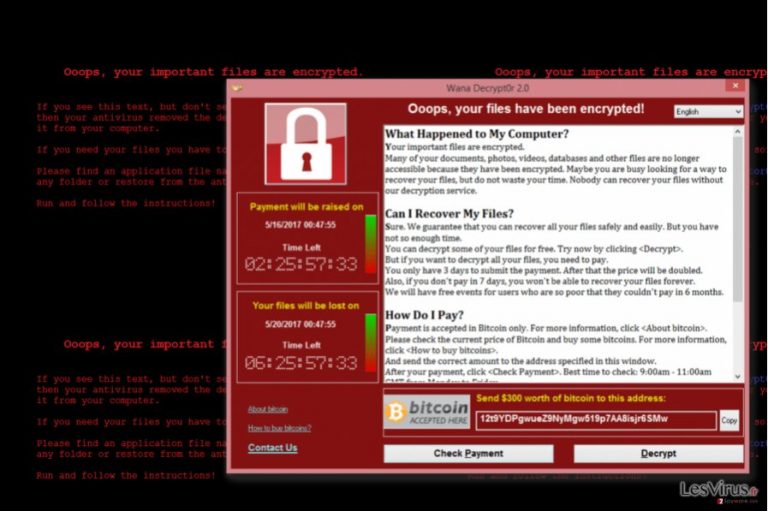

Méthodes de distribution du rançongiciel Wcrypt
Wcrypt, qui est également connu sous le nom de rançongiciel WannaCry, a secoué la communauté virtuelle le 12 mai 2017. Ce jour-là, une cyberattaque massive contre les utilisateurs de Microsoft Windows a été implémentée. Les assaillants ont utilisé EternalBlue exploit pour infecter les systèmes informatiques et prendre en otage tous les fichiers des victimes. En outre, le rançongiciel lui-même fonctionne de manière à rechercher les ordinateurs connectés pour se répliquer dans ceux-ci. Bien que, pour le moment, il semble que ce rançongiciel n'attaque plus de nouvelles victimes (puisque les chercheurs en sécurité ont accidentellement arrêté la cyberattaque), les experts déclarent qu'il est encore trop tôt pour se réjouir . Les auteurs de ce logiciel malveillant pourraient cacher une autre astuce pour distribuer le virus, donc les utilisateurs devraient prendre toutes les mesures possibles pour protéger leurs ordinateurs contre cette attaque cybernétique. Bien que nous recommandions généralement l'installation d'un logiciel anti-maliciel et la mise à jour régulière de tous les programmes informatiques, nous devons souligner que la sauvegarde des données est susceptible d'être le seul moyen capable de restaurer vos fichiers dans ce cas. Si vous ne l'avez pas encore fait, créez-la dès que possible. Créez simplement une copie de vos données importantes, transférez-les sur un périphérique de stockage de données amovible et débranchez l'appareil de l'ordinateur. Nous pensons que vous serez également intéressé de lire ces conseils sur la façon de survivre à une attaque de Wcrypt / (tips on how to survive Wcrypt attack).
Des éclaircissements sur la manière de supprimer Wcrypt
Compte tenu des raisons que nous avons mentionnées dans les paragraphes précédents, il est indispensable de supprimer le virus Wcrypt le plus tôt possible. Le garder dans le système de l'ordinateur n'est pas sécurisé car il peut se répliquer rapidement sur d'autres ordinateurs ou appareils portables si quelqu'un les connecte au PC compromis. La manière la plus sûre d'effectuer la suppression de Wcrypt consiste à faire une analyse complète du système en utilisant un logiciel anti-maliciel. Pour commencer, vous devez d'abord préparer votre ordinateur. Suivez les instructions qui suivent pour éliminer complètement ce virus.
Guide de suppression manuel de virus WCrypt
Rançongiciel : Suppression manuelle des rançongiciels en Mode sans échec
Important! →
Le guide de suppression manuelle risque de se révéler trop compliqué pour les utilisateurs ordinaires d'ordinateurs. Une connaissance avancée en informatique est nécessaire pour l'exécuter correctement (si des fichiers vitaux du système sont supprimés ou endommagés, cela pourrait compromettre complètement Windows), et cela pourrait également prendre des heures. C'est pourquoi nous vous conseillons fortement d'utiliser plutôt la méthode automatique fournie ci-dessus.
Étape 1. Accéder au Mode sans échec avec la mise en réseau
La suppression manuelle des logiciels malveillants doit être effectuée de préférence dans le cadre du Mode sans échec.
Windows 7 / Vista / XP
- Cliquez sur Démarrer > Arrêter > Redémarrer > OK.
- Lorsque votre ordinateur est actif, commencez à appuyer sur la touche F8 (si cela ne fonctionne pas, essayez F2, F12, Suppr, etc. – tout dépend du modèle de votre carte mère) plusieurs fois jusqu'à ce que la fenêtre Options avancées de démarrage s'affiche.
- Sélectionnez le Mode sans échec avec mise en réseau dans la liste.

Windows 10 / Windows 8
- Faites un clic droit sur le bouton Démarrer et sélectionnez Paramètres

- Faites défiler vers le bas pour choisir Mise à jour et sécurité.

- Sur le côté gauche de la fenêtre, choisissez Récupération.
- Faites maintenant défiler vers le bas pour trouver la section Démarrage avancé.
- Cliquez à présent sur Redémarrer.

- Sélectionnez Résolution des problèmes

- Allez à la section Options avancées.

- Sélectionnez Paramètres de démarrage.

- Cliquez sur Redémarrer.
- Appuyez maintenant sur 5 ou cliquez sur 5) Activer le Mode sans échec avec la mise en réseau..

Étape 2. Mettre fin aux processus suspects
Le Gestionnaire de tâches Windows est un outil pratique qui montre tous les processus en cours d'exécution en arrière-plan. Si un logiciel malveillant exécute un processus, vous devez l'arrêter :
- Appuyez sur Ctrl + Maj + Échap sur votre clavier pour ouvrir le Gestionnaire des tâches de Windows.
- Cliquez sur Plus de détails.

- Faites défiler vers le bas jusqu'à la section Processus en arrière-plan, et recherchez tout ce qui est suspect.
- Faites un clic droit et sélectionnez Ouvrir l'emplacement du fichier.

- Retournez au processus, faites un clic droit et choisissez Fin de la tâche.

- Supprimez le contenu du dossier malveillant.
Étape 3. Vérifier le Démarrage du programme
- Appuyez sur Ctrl + Maj + Échap sur votre clavier pour ouvrir le Gestionnaire des tâches de Windows.
- Allez à l'onglet Démarrage.
- Faites un clic droit sur le programme suspect et choisissez Désactiver.

Étape 4. Supprimer les fichiers de virus
Les fichiers liés aux logiciels malveillants peuvent être trouvés à différents endroits de votre ordinateur. Voici des instructions qui pourraient vous aider à les repérer :
- Tapez Nettoyage de disque dans la barre de recherche Windows et appuyez sur Entrée.

- Sélectionnez le lecteur que vous souhaitez nettoyer (C : est votre lecteur principal par défaut, il est probablement celui qui contient les fichiers malveillants).
- Faites défiler la liste des Fichiers à supprimer et sélectionnez ce qui suit :
Temporary Internet Files
Downloads
Recycle Bin
Temporary files - Choisissez Nettoyer les fichiers système

- Vous pouvez également rechercher d'autres fichiers malveillants cachés dans les dossiers suivants (tapez ces entrées dans la barre de recherche Windows et appuyez sur Entrée) :
%AppData%
%LocalAppData%
%ProgramData%
%WinDir%
Une fois que vous avez terminé, redémarrez le PC en mode normal.
Supprimer WCrypt à l'aide de System Restore
-
Étape 1: Redémarrer votre ordinateur pour Safe Mode with Command Prompt
Windows 7 / Vista / XP- Cliquez sur Start → Shutdown → Restart → OK.
- Lorsque votre ordinateur devient actif, commencez à appuyer sur F8 plusieurs fois jusqu'à ce que vous voyez la fenêtre Advanced Boot Options.
-
Sélectionnez Command Prompt à partir de la liste

Windows 10 / Windows 8- Appuyez sur le bouton Power à Windows'écran de connexion. Appuyez maintenant sur et maintenez Shift, qui est sur votre clavier, puis cliquez sur Restart..
- Maintenant, sélectionnez Troubleshoot → Advanced options → Startup Settings et enfin appuyez sur Restart.
-
Une fois votre ordinateur devient actif, sélectionnez Enable Safe Mode with Command Prompt dans Startup Settings fenêtre.

-
Étape 2: Restaurer vos paramètres et fichiers système
-
Une fois la fenêtre Command Prompt'affiche, saisissez cd restore et cliquez sur Enter.

-
Maintenant, tapez rstrui.exe et appuyez sur Enter de nouveau..

-
Lorsqu'une nouvelle fenêtre apparaît, cliquez sur Next et sélectionnez votre point de restauration qui est antérieure à l'infiltration de WCrypt. Après avoir fait cela, cliquez sur Next.


-
Maintenant, cliquez sur Yes pour lancer la restauration du système.

-
Une fois la fenêtre Command Prompt'affiche, saisissez cd restore et cliquez sur Enter.
Bonus: Récupérer vos données
Le guide présenté ci-dessus peut vous permettre de supprimer WCrypt de votre ordinateur. Pour récupérer vos données cryptées, nous vous recommandons d'utiliser le guide détaillé suivant lesvirus.fr préparé par les experts en cyber sécurité.Si vous n'avez pas de sauvegarde de données mais que vous souhaitez restaurer vos fichiers, procédez comme suit. Rappelez-vous que ces méthodes ne sont pas forcément destinées à restaurer des fichiers cryptés particulièrement par WannaCry, mais vous ne perdez rien à essayer toutes les solutions de récupération de données possibles.
Si vos fichiers ont été cryptés par WCrypt, vous pouvez utiliser plusieurs méthodes pour les récupérer:
Utilisez DataRecoveryPro
DataRecoveryPro est connu comme un outil qui repère facilement et restaure les fichiers supprimés ou corrompus, donc il est nécessaire de l'utiliser en cas d'attaque d'un rançongiciel. Voici les instructions sur l'utilisation de cet outil.
- Téléchargez Data Recovery Pro;
- Suivez les étapes contenues dans la section Data Recovery et installez ce programme
- Lancez le programme et analysez votre ordinateur pour retrouver les fichier cryptés par le rançongiciel WCrypt;
- Restituez-les.
L'apport de ShadowExplorer
Si le rançongiciel a été neutralisé avant qu'il ne parvienne à atteindre et à supprimer les copies masquées du volume ou Volume Shadow Copies (VSS), nous vous recommandons vivement d'exécuter ShadowExplorer. Cet outil permet de trouver les VSS et de restaurer les fichiers corrompus.
- Téléchargez Shadow Explorer à partir de http://shadowexplorer.com/;
- Suivez les étapes de l'Assistant d'installation de Shadow Explorer et installez cette application dans votre ordinateur;
- Lancez le programme et glissez sur menu déroulant qui se trouve à l'angle supérieur gauche pour sélectionner le disque des données encodées. Vérifiez bien les dossiers qui s'y trouvent;
- Cliquez droit sur le dossier que vous voulez restaurer et sélectionnez “Export”. Vous pouvez aussi sélectionner l'endroit où vous voulez le sauvegarder.
Il n'existe aucun décrypteur de Wcrypt
Enfin, vous devriez toujours penser à la protection de crypto-ransomwares. Afin de protéger votre ordinateur de WCrypt et autres ransomwares, utiliser un anti-spyware de bonne réputation, telles que FortectIntego, SpyHunter 5Combo Cleaner ou de Malwarebytes
Recommandé pour vous
Ne vous faites pas espionner par le gouvernement
Le gouvernement dispose de plusieurs outils permettant de suivre les données des utilisateurs et d'espionner les citoyens. Vous devriez donc en tenir compte et en savoir plus sur les pratiques douteuses de collecte d'informations. Évitez tout suivi ou espionnage non désiré de la part du gouvernement en restant totalement anonyme sur Internet.
Vous pouvez choisir un emplacement différent que le vôtre lorsque vous êtes en ligne et accéder à tout matériel que vous souhaitez sans restrictions particulières de contenu. Vous pouvez facilement profiter d'une connexion Internet sans risque de piratage en utilisant le VPN Private Internet Access.
Gérez les informations auxquelles peut accéder le gouvernement ou toute autre partie indésirable et naviguez en ligne sans être espionné. Même si vous n'êtes pas impliqué dans des activités illégales ou si vous pensez que les services et les plateformes que vous choisissez sont fiables, soyez vigilant pour votre propre sécurité et prenez des mesures de précaution en utilisant le service VPN.
Sauvegarder les fichiers pour une utilisation ultérieure, en cas d'attaque par un malware
Les problèmes de logiciels générés par des logiciels malveillants ou la perte directe de données due au cryptage peuvent entraîner des problèmes avec votre appareil voire des dommages permanents. Lorsque vous disposez de sauvegardes adéquates et à jour, vous pouvez facilement récupérer après un tel incident et reprendre le travail.
Il est crucial de créer des mises à jour de vos sauvegardes après toute modification sur l'appareil, afin de pouvoir revenir au point sur lequel vous travailliez lorsque des logiciels malveillants ont modifié quoi que ce soit ou que des problèmes avec l'appareil ont entraîné une corruption des données ou des performances.
Lorsque vous disposez de la version précédente de chaque document ou projet important, vous évitez ainsi toute frustration et toute panne. Cela s'avère pratique lorsque des logiciels malveillants surgissent de nulle part. Utilisez Data Recovery Pro pour la restauration du système.







